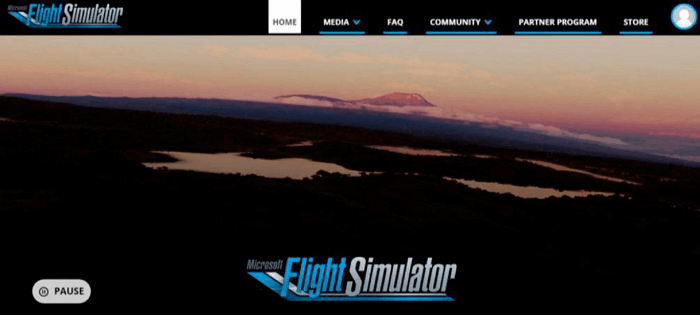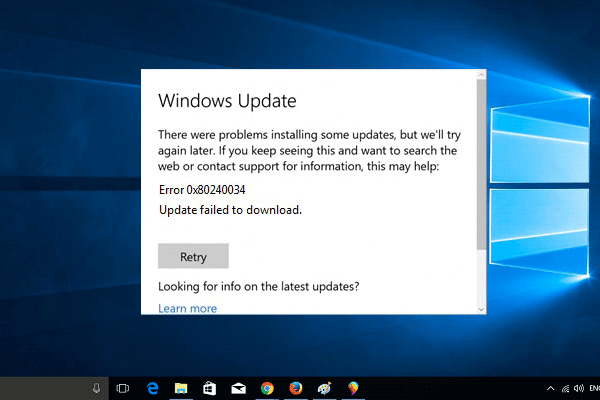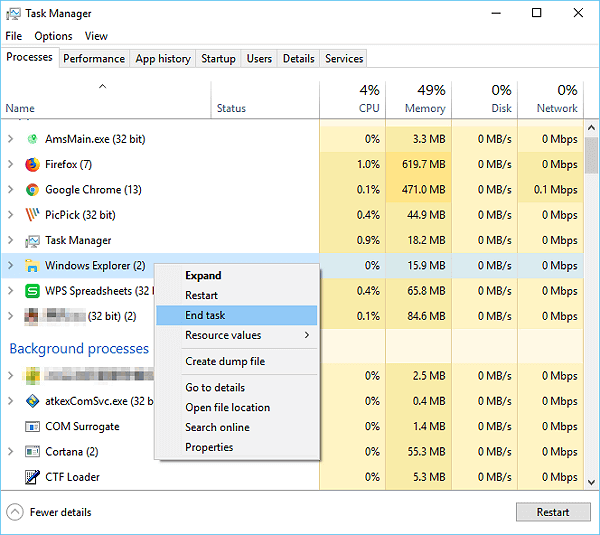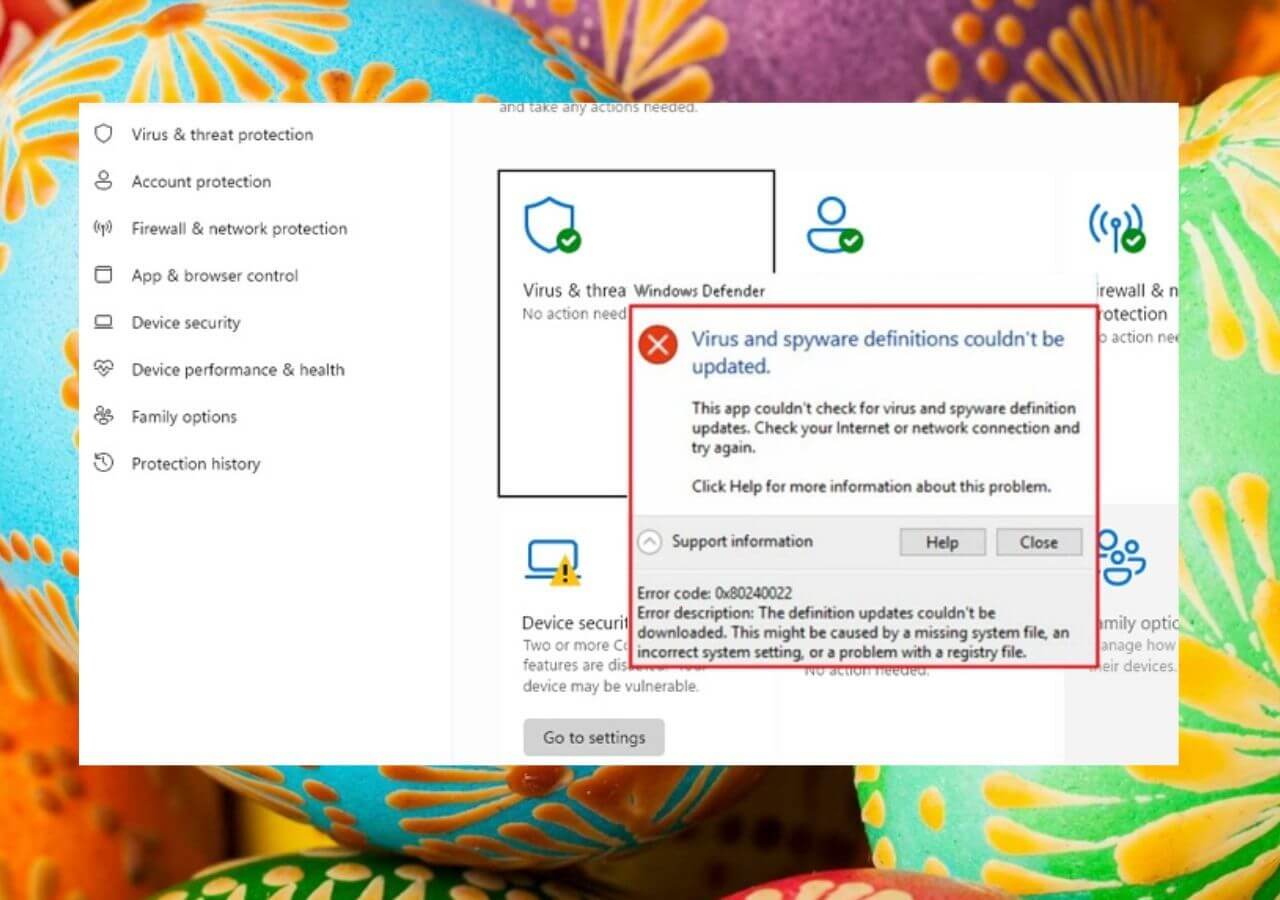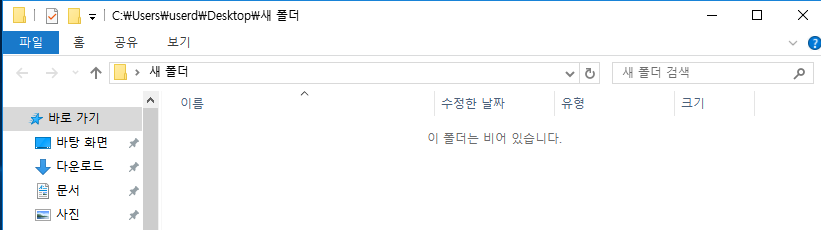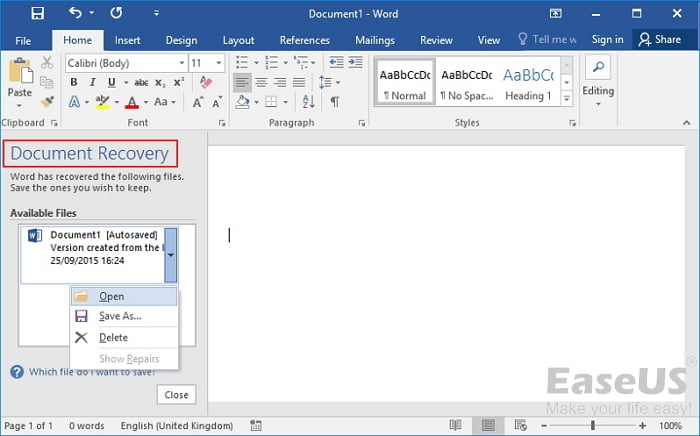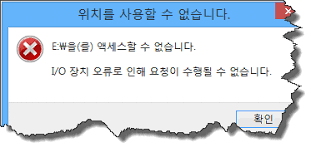페이지 목차
Windows 휴지통은 사용자가 "삭제"키 / 옵션을 사용하거나 항목을 휴지통 아이콘으로 끌어서 삭제 한 파일을 보존하도록 설계되었습니다. 휴지통을 비워서 삭제 된 모든 내용을 영구적으로 지우거나 "복원"기능을 사용하여 이전에 삭제 한 항목을 복원하도록 선택할 수 있습니다.
| 해결 방법 | 상세 방법 |
|---|---|
| 방법 1. 바탕 화면 아이콘 설정을 통해 복원하기 | 시작> 설정> 개인 설정> 테마> 바탕 화면 아이콘 설정 ...을 선택합니다...자세히 보기 |
| 방법 2. 재생성으로 복원하기 | 내 PC>보기> 옵션> 숨김 파일 표시 ... 경로를 따릅니다...자세히 보기 |
| 방법 3. 시스템 파일 검사기로 복구하기 | 명령 프롬프트를 입력하고 관리자 권한으로 실행 한 다음 명령 줄을 입력합니다...자세히 보기 |
Windows 10/8/7에서 휴지통을 찾을 수없는 이유
새 PC를 구입할 때 바탕 화면에 휴지통 바로 가기 (휴지통 아이콘)가 있습니다. 그러나 언젠가는 놀랍게도 아이콘이 사라질 수 있습니다! 일반적으로 우발적 인 삭제 또는 기타 알 수없는 오류로 인해 휴지통이 누락되었습니다. 안심하고 휴지통을 되 찾을 수있는 몇 가지 방법이 있습니다.
윈도우에서 "휴지통을 찾을 수 없음"에 대한 수정 사항
휴지통 아이콘과 함께 다른 아이콘이 표시되지 않으면 바탕 화면에서 빈 공간을 마우스 오른쪽 버튼으로 클릭하고 "보기"> "바탕 화면 아이콘 표시"를 선택하십시오. 휴지통 만없는 경우 아래 방법 중 하나를 사용하여 Windows에서 휴지통을 복원하십시오.
방법 1. 바탕 화면 아이콘 설정을 통해 휴지통 다시 가져 오기
휴지통 아이콘은 기본적으로 바탕 화면에 나타나지만 일부 설정 변경으로 인해 사라집니다. 따라서 시도 할 수있는 첫 번째 팁은 Windows에서 바탕 화면 아이콘 설정을 확인하는 것입니다. Windows 10을 예로 들어 Windows 10에서 휴지통을 복원하려면 :
1 단계 . 먼저 바탕 화면의 빈 공간을 마우스 오른쪽 버튼으로 클릭하고 "개인화"를 클릭하십시오.
2 단계 . 그런 다음 "바탕 화면 아이콘 변경"을 클릭하십시오.
3 단계 . "휴지통"옆에있는 상자를 선택하십시오.
4 단계 . 마지막으로 "적용"을 클릭 한 다음 "확인"을 클릭하십시오.
![]()
방법 2. 재생성으로 휴지통 아이콘 복원
새 프로그램을 설치할 때 빠르게 액세스 할 수 있도록 해당 아이콘을 바탕 화면으로 보낼 수 있습니다. 마찬가지로 휴지통 아이콘이 없으면 바탕 화면으로 다시 보낼 수 있습니다.
1 단계 . "내 PC"를 열고 "보기"탭으로 이동하여 "옵션"을 선택합니다.
2 단계. 폴더 옵션 창에서 "보기"탭으로 이동합니다.
3 단계. "숨김 파일, 폴더 및 드라이브 표시"를 선택하고 "보호 된 운영 체제 파일 숨기기 (권장)"를 선택 취소합니다.
4 단계. C 드라이브로 이동하면 "$ Recycle.Bin"폴더가 표시됩니다.
5 단계. 폴더를 열고 "휴지통"을 마우스 우클릭 한 다음 "보내기"> "데스크톱 (바로 가기 만들기)"을 선택합니다.
6 단계. 보호 된 시스템 파일이 실수로 삭제되지 않도록하려면 폴더 옵션으로 돌아가 "보호 된 운영 체제 파일 숨기기 (권장)"옵션을 선택해야합니다.
![]()
방법 3. 시스템 파일 검사기를 사용하여 Windows 10에서 휴지통 복구
시스템 파일이 없거나 손상되면 Windows 10/8/7에서 "휴지통을 찾을 수 없음"이 발생할 수 있습니다. 기본 제공 Windows 시스템 파일 검사기 도구를 사용하면 문제가있는 시스템 파일을 쉽게 확인하고 복구하여 휴지통 누락 문제를 해결할 수 있습니다.
1 단계. Windows 검색 상자에 명령 프롬프트를 입력합니다.
2 단계. 검색 결과에서 "명령 프롬프트"를 마우스 오른쪽 버튼으로 클릭하고 "관리자 권한으로 실행"을 선택합니다.
3 단계. 다음 명령 줄을 순서대로 입력합니다. (DISM 명령은 데이터를 보호하기 위해 Windows 이미지를 만드는 데 사용됩니다.)
DISM.exe /Online /Cleanup-image /Restorehealth
sfc /scannow
휴지통에서 삭제된 파일을 복구하는 방법
Windows에서 휴지통을 찾을 수없는 경우 실수로 삭제 한 파일을 복원 할 수 없습니다. 운 좋게도 휴지통에서 파일을 복구하든 휴지통을 비운 후 파일을 복구하든 하드 드라이브 복구 소프트웨어 인 EaseUS Data Recovery Wizard가 도움이 될 것입니다. 특히 프로그램이 없거나 열리지 않을 때 휴지통 복구 를 수행하는 것이 유용합니다 .
1단계 : 스캔할 휴지통 선택
PC에서 EaseUS 데이터 복구 마법사를 시작합니다. 위치 지정 섹션에서 "휴지통"및 "손실된 데이터 검색"을 클릭합니다.
2단계 : 휴지통에서 삭제된 파일 스캔 및 찾기
3단계 : 미리 보기 후 삭제된 파일 복구
Windows의 휴지통과 관련된 추가 팁
"휴지통을 찾을 수 없음"외에도 자주 묻는이 응용 프로그램과 관련된 다른 질문이나 문제가 있습니다.
"휴지통 폴더는 어디에 있습니까?"
휴지통 속성을 본 적이 있다면 컴퓨터의 각 파티션에 휴지통 위치가 있음을 알 수 있습니다. 따라서 컴퓨터의 모든 기존 드라이브에는 휴지통 폴더가 있습니다. 그러나 휴지통 폴더는 운영 체제에 의해 보호되고 기본적으로 숨겨져 있으므로 폴더에 액세스하려면 숨김을 해제해야합니다.
1 단계. "내 PC"를 열고 "보기"탭으로 이동하여 "옵션"을 선택합니다.
2 단계. 폴더 옵션 창에서 "보기"탭으로 이동합니다.
3 단계. "숨김 파일, 폴더 및 드라이브 표시"를 선택하고 "보호 된 운영 체제 파일 숨기기 (권장)"를 선택 취소합니다.
4 단계. 파티션을 열면 "$ Recycle.Bin"폴더가 표시됩니다.
"모바일에서 휴지통은 어디에서 찾을 수 있습니까?"
실망 스러울 수 있지만 Android 전화와 iPhone 모두에 휴지통이 없다는 것은 사실입니다. 따라서 실수로 삭제 된 파일을 복구해야하는 경우 Android 데이터 복구 소프트웨어 또는 iOS 데이터 복구 소프트웨어가 필요 합니다.
"Windows 10에서 휴지통을 열 수없는 이유는?"
휴지통 아이콘을 찾을 수없는 것과 다르기 때문에 상당수의 Windows 사용자가 훨씬 더 심각한 문제에 직면 해 있습니다. 휴지통을 열 수 없습니다. 휴지통 아이콘을 두 번 클릭하여 열려고 할 때마다 응용 프로그램이 열리지 않거나 계속 충돌하여 무한 루프가 발생합니다. 이와 같은 경우 손상된 휴지통을 수정하여 데이터를 방문하는 방법을 찾아야합니다.
휴지통을 열 수없는 경우 다음과 같이하십시오.
1 단계. 관리자 권한으로 "명령 프롬프트"를 실행합니다.
2 단계. rd / s / q C : \ $ Recycle.bin 명령을 입력하고 "Enter"를 누릅니다.
3 단계. exit를 입력하여 명령 프롬프트 창을 닫습니다.
마무리
Windows에서 휴지통을 찾을 수 없을 때 짜증나 지 마십시오. 바탕 화면의 아이콘을 복구하거나 휴지통의 파일을 복구하는 등 휴지통 복구를위한 실행 가능한 솔루션이 있습니다. 참고로 휴지통과 관련된 다른 질문도 제공됩니다. 문제를 성공적으로 해결할 수 있기를 바랍니다.
-
Yvette는 수년간 IT 블로거로 활동하면서 다양함 경험은 쌓았습니다.EaseUS 팀에 합류한 이후 EaseUS 웹사이트 편집자로 활발하게 활동하고 있습니다.컴퓨터 데이터 복구, 파티션 관리, 데이터 백업 등 다양한 컴퓨터 지식 정보를 독자 분들에게 쉽고 재밌게 공유하고 있습니다.…

20+
년 경험

160+
개 지역

72 Million+
누적 다운로드 수

4.8 +
트러스트파일럿 평점
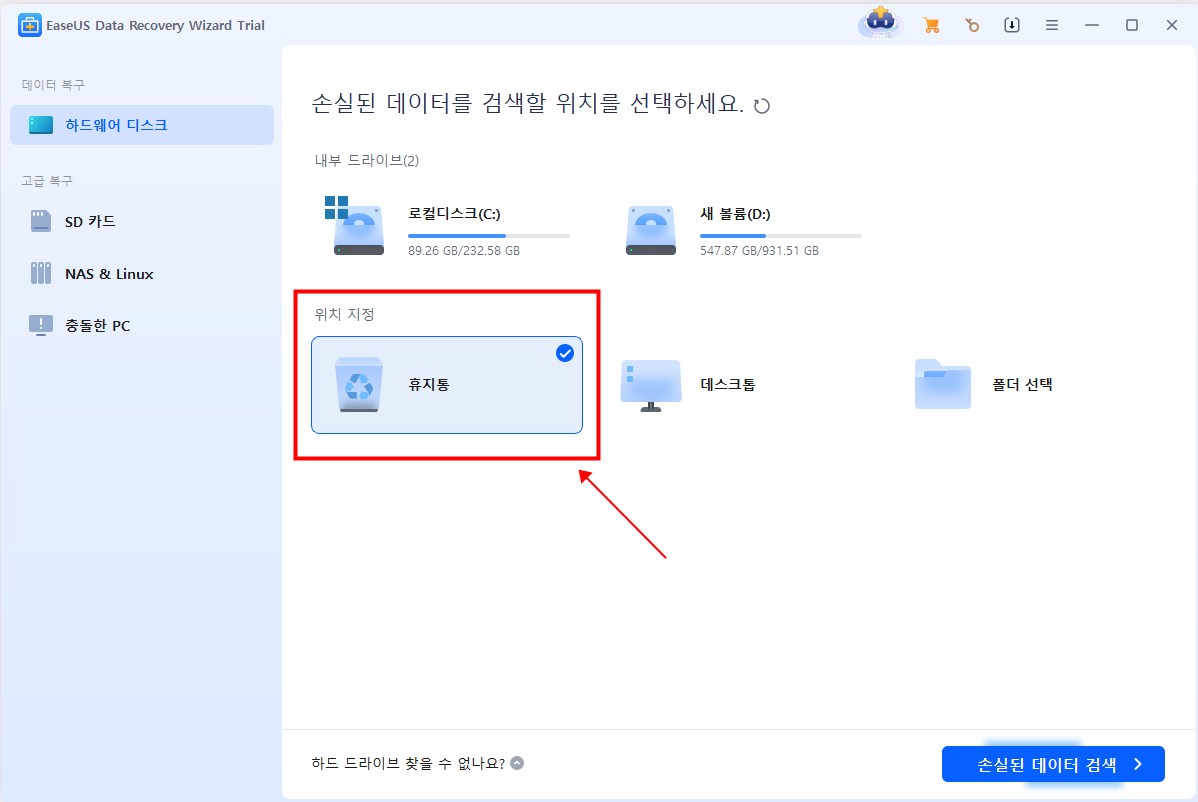
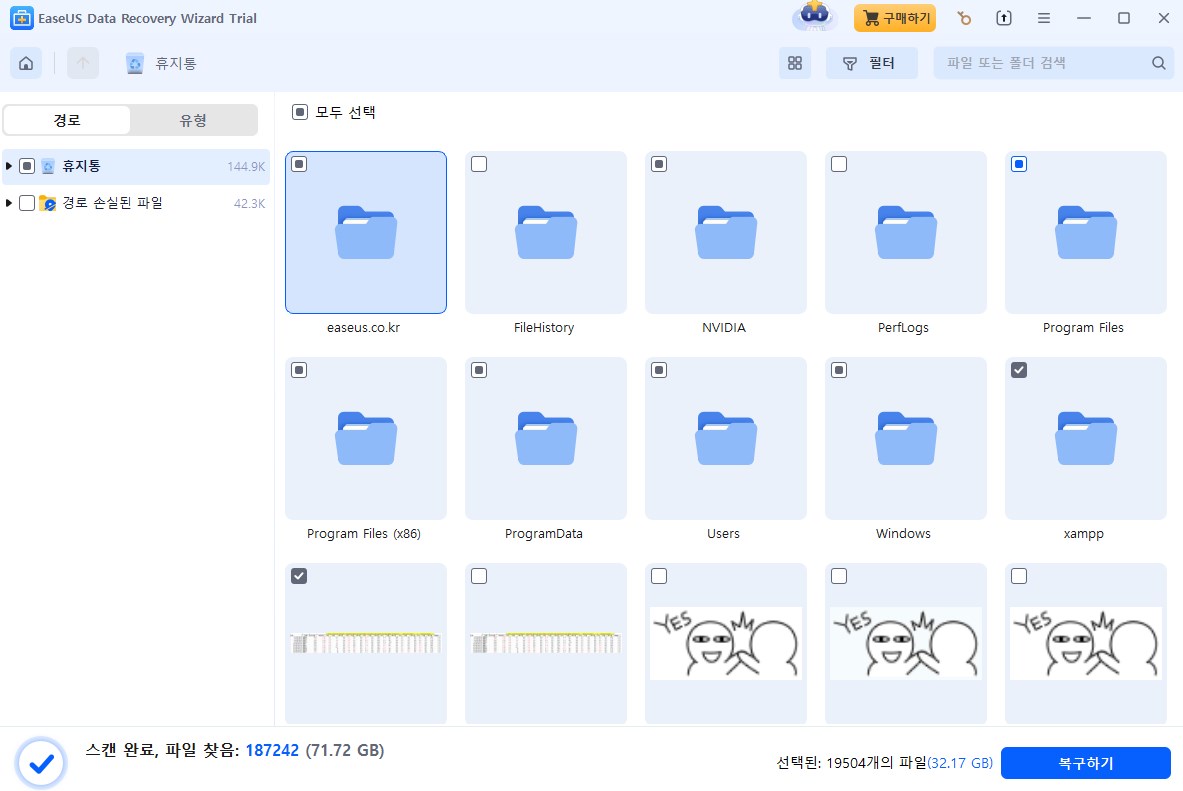
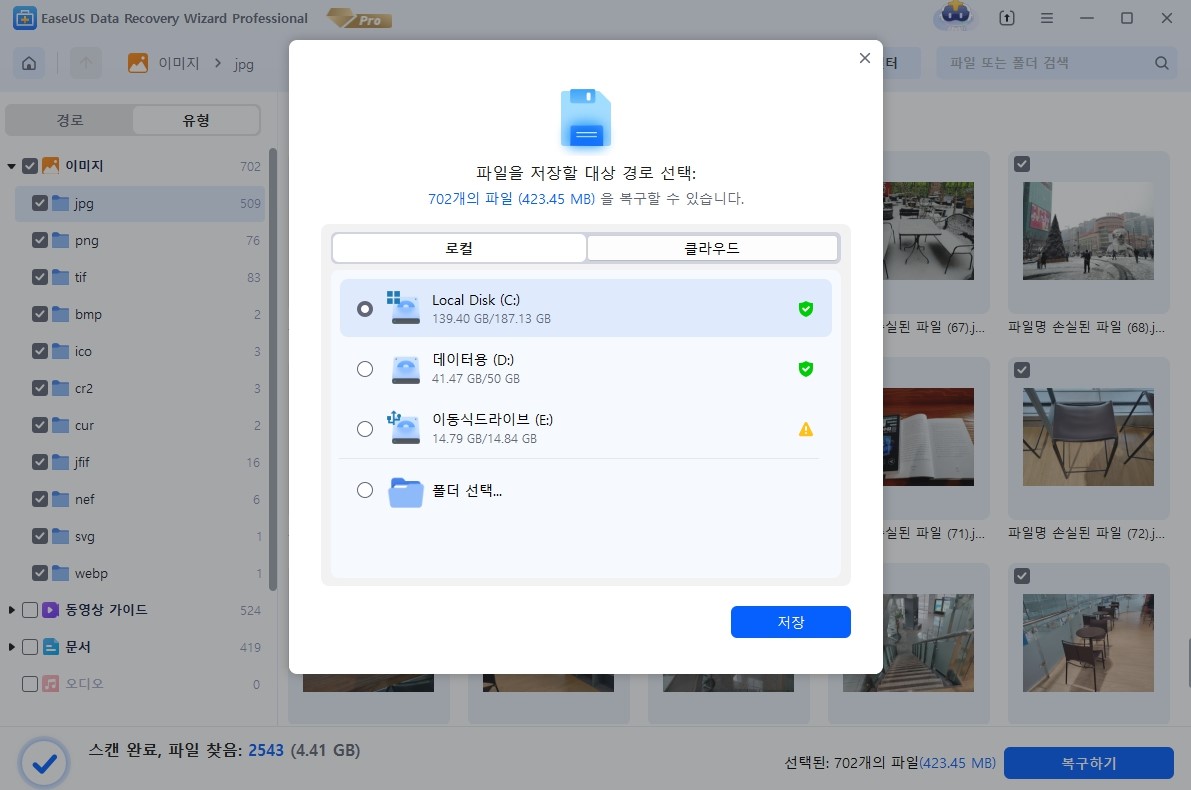
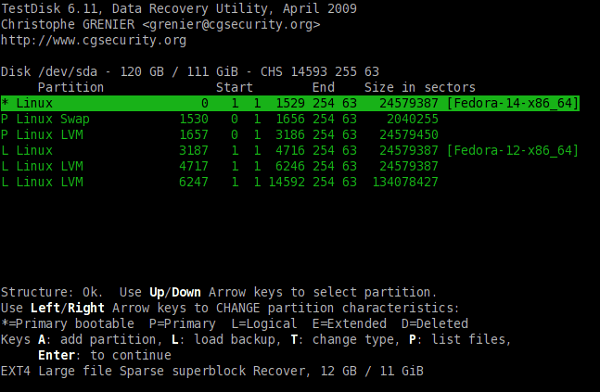
 November 21,2025
November 21,2025